Консоль - это мощный инструмент, позволяющий выполнять различные действия и настраивать различные параметры на компьютере. Открытие консоли может быть полезно при устранении различных проблем, настройке системы, а также во время работы с различными программами и скриптами. В этой статье мы рассмотрим, как открыть консоль на ноутбуке пошагово.
Шаг 1: нажмите на клавишу "Пуск". Обычно она находится в левом нижнем углу экрана и обозначается значком Windows. Можно также воспользоваться клавишей Win на клавиатуре для открытия меню "Пуск".
Шаг 2: в открывшемся меню "Пуск" найдите строку поиска. Она обычно находится внизу меню, и, как правило, имеет метку "Поиск". Нажмите на нее, чтобы открыть строку поиска.
Шаг 3: в строке поиска введите слово "командная строка" или "cmd". После ввода слова появится список результатов поиска.
Шаг 4: найдите в списке результатов приложение "Командная строка" или "cmd.exe". Выделите его и щелкните правой кнопкой мыши. В появившемся контекстном меню выберите пункт "Запустить от имени администратора".
Поздравляю! Теперь у вас открыта консоль на вашем ноутбуке. Вы можете вводить различные команды, настраивать систему и исполнять различные задачи, в зависимости от своих потребностей. Помните, что выполнение определенных команд в консоли может повлечь за собой изменения в системе, поэтому будьте осторожны и предварительно изучите необходимую информацию.
Находим клавишу "Win"

Для открытия консоли на ноутбуке в Windows нужно найти клавишу "Win", которая расположена обычно на клавиатуре в левом нижнем углу, рядом с клавишей "Ctrl". Она имеет символ Windows в виде логотипа.
Эта клавиша является специальной и предназначена для вызова меню "Пуск" и выполнения различных системных команд.
Чтобы открыть консоль с помощью клавиши "Win", нужно выполнить следующие действия:
- Найдите клавишу "Win" на клавиатуре.
- Нажмите и удерживайте ее.
- Одновременно нажмите клавишу "R".
После выполнения этих действий должно появиться окно "Выполнить", в котором можно прописать команду для открытия командной строки или любого другого приложения.
Используя клавишу "Win", вы можете более быстро и удобно открывать консоль на ноутбуке и выполнять различные действия.
Нажимаем комбинацию "Win + R"

Если вы хотите открыть консоль на ноутбуке, то вам понадобится нажать комбинацию клавиш "Win + R". Для сокращения времени на поиск иконки, команда "cmd" откроет вам консоль намного быстрее.
Насколько вы знаете, кнопка "Win" расположена на клавиатуре, обычно между клавишами "Ctrl" и "Alt". Вы можете нажать эту клавишу с одним пальцем, а затем нажать "R" с другим пальцем. Это позволит открыть окно "Выполнить" на экране.
Выполнение этой комбинации клавиш откроет окно, в котором вы можете ввести команду и запустить различные приложения. В окне "Выполнить" вам нужно будет ввести команду "cmd" и нажать кнопку "ОК". Это откроет командную строку, или консоль, на вашем ноутбуке.
Почему нажатие комбинации клавиш "Win + R" так популярно? Во-первых, это очень быстрый и удобный способ открытия консоли. Вы можете сократить время на поиск иконки и кликов мыши, просто введя команду "cmd". Во-вторых, использование командной строки позволяет вам выполнять различные задачи и команды непосредственно с ноутбука, без необходимости запускать отдельные программы.
В общем, если вы хотите открыть консоль на ноутбуке, просто нажмите комбинацию клавиш "Win + R", введите команду "cmd" в окне "Выполнить" и нажмите кнопку "ОК". И вуаля - вы открыли консоль!
В появившемся окне вводим ключевую команду
После открытия командной строки на ноутбуке появится окно, готовое к вводу команд. Теперь необходимо ввести ключевую команду, которая будет запускать нужный функционал.
Ключевые команды могут отличаться в зависимости от операционной системы, но есть несколько универсальных команд, которые могут быть полезны:
| Команда | Описание |
|---|---|
| ipconfig | Вывести информацию о сетевых адаптерах и их настройках |
| ping [адрес] | Отправить запрос на проверку доступности узла с указанным [адресом] |
| cd [путь] | Перейти в указанную [путь] директорию |
| dir | Вывести список файлов и папок в текущей директории |
После ввода команды нажмите клавишу Enter, чтобы выполнить команду.
Нажимаем клавишу "Enter"
Клавиша "Enter", также известная как клавиша ввода, находится на основной клавиатуре и имеет символ стрелки, направленный вниз и влево.
После ввода команды в консоль можно нажать клавишу "Enter" с помощью указательного пальца на правой руке, чтобы запустить выполнение команды.
Важно помнить, что некоторые команды могут требовать дополнительных действий после нажатия клавиши "Enter". Например, для подтверждения или отмены действия требуется ввести "y" или "n" после нажатия "Enter".
Консоль открывается
- Нажмите клавишу Windows на клавиатуре.
- Введите "командная строка" в поле поиска, которое появится.
- Нажмите Enter или выберите "Командная строка" в списке результатов.
- Появится окно командной строки, где вы можете вводить и выполнять различные команды.
- Чтобы открыть консоль разработчика веб-страницы, откройте браузер и нажмите клавишу F12 на клавиатуре.
- Теперь у вас есть доступ к консоли разработчика, где вы можете выполнять JavaScript-код и отслеживать ошибки.
Открытие консоли на ноутбуке может немного отличаться в зависимости от модели и операционной системы. Если эти шаги не работают, рекомендуется обратиться к документации или поддержке производителя ноутбука.
